Ορισμός του αποστολέα, του παραλήπτη, της γλώσσας και της νόμιμης ονομασίας για ένα μήνυμα
Όταν σχεδιάζετε ένα μήνυμα ηλεκτρονικού ταχυδρομείου, χρησιμοποιήστε την καρτέλα Σύνοψη για να ορίσετε μερικές βασικές επιλογές για αυτό, όπως:
- Ορισμός τιμών ή δημιουργία έκφρασης για το όνομα του αποστολέα και τη διεύθυνση του αποστολέα
- Ορισμός μιας έκφρασης για την εύρεση της διεύθυνσης του παραλήπτη από κάθε καρτέλα επαφής.
- Ορισμός του νομικού χαρακτηρισμού του μηνύματος, το οποίο επηρεάζει τις απαιτήσεις για το τι πρέπει να περιέχει το μήνυμα (και δεν πρέπει).
- Ορίστε τη γλώσσα που χρησιμοποιείται από το μήνυμα ηλεκτρονικού ταχυδρομείου.
- Προβάλετε και επεξεργαστείτε την έκδοση απλού κειμένου του μηνύματός σας.
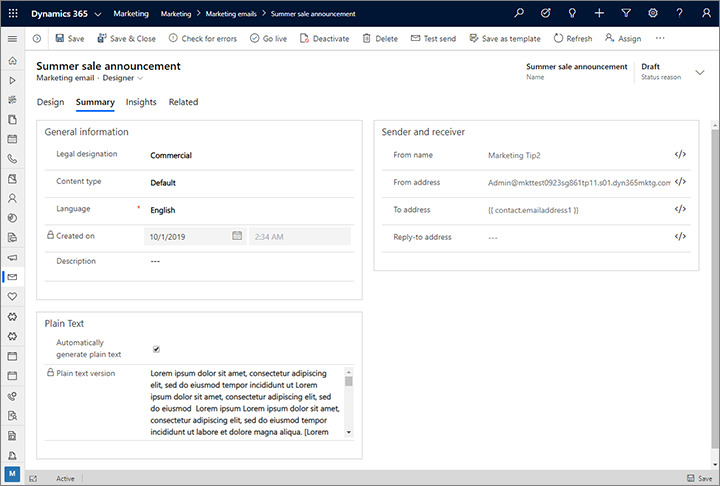
Ρύθμιση της γλώσσας ηλεκτρονικού ταχυδρομείου
Χρησιμοποιήστε το πεδίο Γλώσσα για να καθορίσετε τη γλώσσα του τρέχοντος μηνύματος. Αυτό επηρεάζει τις τιμές που εμφανίζονται για τα πεδία συνόλου επιλογών σε δυναμικό περιεχόμενο.
Τα σύνολα επιλογών παρέχουν ένα σταθερό σύνολο τιμών, το οποίο αποθηκεύεται ως δείκτης (ακέραιος που αυξάνει), αλλά εμφανίζεται ως κείμενο. Για παράδειγμα, θα μπορούσε να παρασχεθεί ένα πεδίο για την επιλογή ενός χρώματος για μπλουζάκι, όπου 1 = «κόκκινο», 2 = «πράσινο», 3 = «μπλε» και ούτω καθεξής. Εάν υποστηρίζετε διάφορες γλώσσες, τότε κάθε τιμή ευρετηρίου για το σύνολο επιλογών μπορεί να έχει μια διαφορετική εμφανιζόμενη τιμή για κάθε γλώσσα. Η τιμή που επιλέγετε για τη Γλώσσα εδώ θα καθορίσει τη γλώσσα που χρησιμοποιείται για την εμφάνιση τιμών συνόλου επιλογών στο ηλεκτρονικό ταχυδρομείο σας. Εάν επιλέξετε μια γλώσσα για την οποία δεν έχουν καθοριστεί τιμές, τότε θα εμφανίζεται μια άλλη γλώσσα (τυπικά Αγγλικά, εάν είναι διαθέσιμη).
Ορισμός επιλογών αποστολέα και παραλήπτη
Εκτός από την περιγραφή του μηνύματος και την έκδοση απλού κειμένου, η καρτέλα Σύνοψη προσφέρει επίσης τις ρυθμίσεις της επιλογής Αποστολέας και παραλήπτης. Συνήθως, δεν θα πρέπει να τις τροποποιήσετε, αλλά μπορεί να αποδειχτούν χρήσιμες σε ορισμένα σενάρια.
Σημαντικό
Ο έλεγχος ταυτότητας τομέα με το DKIM είναι ένα όλο και πιο σημαντικό στοιχείο για να εξασφαλίσετε ότι τα μηνύματά σας φτάνουν στα Εισερχόμενα των παραληπτών αντί να φιλτράρονται ως ανεπιθύμητη αλληλογραφία. Το DKIM σάς βοηθάει να αποδείξετε ότι τα μηνύματα που ισχυρίζονται ότι προέρχονται από τον οργανισμό σας όντως προέρχονται από αυτόν. Προϋποθέτει ότι η Διεύθυνση αποστολέα για κάθε μήνυμα που στέλνετε χρησιμοποιεί έναν τομέα που έχετε πιστοποιηθεί με χρήση του DKIM (οι διευθύνσεις ηλεκτρονικού ταχυδρομείου χρησιμοποιούν τη μορφή account-name@domain-name). Από προεπιλογή, όλες οι νέες εγκαταστάσεις Dynamics 365 Customer Insights - Journeys συνοδεύονται με τομέα αποστολής που υποβλήθηκε σε έλεγχο ταυτότητας από πριν και λήγει σε "-dyn365mktg.com". Επίσης, μπορεί να έχετε πιστοποιήσει έναν ή περισσότερους από τους δικούς σας τομείς αποστολής (το οποίο σας συνιστούμε ιδιαίτερα).
Όταν δημιουργείτε ένα νέο μήνυμα ηλεκτρονικού ταχυδρομείου το Διεύθυνση αποστολέα ρυθμίζεται αυτόματα στη διεύθυνση ηλεκτρονικού ταχυδρομείου που έχει καταχωρηθεί για τον λογαριασμό χρήστη του Dynamics 365 Customer Insights - Journeys. Ωστόσο, εάν η διεύθυνση ηλεκτρονικού ταχυδρομείου σας χρησιμοποιεί έναν τομέα που δεν έχει πιστοποιηθεί ακόμα με χρήση του DKIM, τότε, η αρχική Διεύθυνση αποστολέα θα τροποποιηθεί ώστε να χρησιμοποιεί έναν τομέα με έλεγχο ταυτότητας. Η Διεύθυνση αποστολέα που προκύπτει θα εξακολουθεί να εμφανίζει το όνομα λογαριασμού του χρήστη που δημιουργεί το μήνυμα, αλλά θα εμφανίζει πλέον ένα όνομα τομέα με έλεγχο ταυτότητας DKIM που έχει καταχωρηθεί για την παρουσία του Customer Insights - Journeys (για παράδειγμα, MyName@contoso-dyn365mktg.com), το οποίο θα παρέχει το πλεονέκτημα της δυνατότητας παράδοσης, αλλά κατά πάσα πιθανότητα δεν θα είναι έγκυρη διεύθυνση επιστροφής. Μπορείτε να το απορρίψετε αυτό με την επεξεργασία της Διεύθυνσης παραλήπτη μετά τη δημιουργία του μηνύματος, εάν χρειάζεται, αλλά αυτό πιθανώς να μειώσει τη δυνατότητα παράδοσης. Εάν θέλετε να στέλνετε μηνύματα που δείχνουν την πραγματική σας διεύθυνση ηλεκτρονικού ταχυδρομείου ως διεύθυνση αποστολέα, τότε σας συνιστούμε ιδιαίτερα να ζητήσετε από τον διαχειριστή σας να πιστοποιήσει την ταυτότητά σας στον τομέα διεύθυνσης ηλεκτρονικού ταχυδρομείου (εάν δεν είναι ήδη). Περισσότερες πληροφορίες: Έλεγχος ταυτότητας των τομέων σας
Οι ακόλουθες ρυθμίσεις Αποστολέας και παραλήπτης διατίθενται:
-
Όνομα Από: Αυτό είναι το όνομα που εμφανίζεται στους παραλήπτες ως το άτομο που έχει στείλει το μήνυμα ηλεκτρονικού ταχυδρομείου. Από προεπιλογή, αυτό είναι το όνομα του χρήστη που δημιούργησε το μήνυμα ηλεκτρονικού ταχυδρομείου. Μπορείτε αυτό να το επεξεργαστείτε για να χρησιμοποιήσετε μια στατική τιμή ή να επιλέξετε το κουμπί Εξατομίκευση
 για να ορίσετε μια εναλλακτική δυναμική τιμή.
για να ορίσετε μια εναλλακτική δυναμική τιμή. -
Διεύθυνση Από: Αυτή είναι η διεύθυνση ηλεκτρονικού ταχυδρομείου που εμφανίζεται στους παραλήπτες ως η διεύθυνση του ατόμου που έχει στείλει το μήνυμα ηλεκτρονικού ταχυδρομείου. Από προεπιλογή, αυτή είναι η διεύθυνση ηλεκτρονικού ταχυδρομείου του χρήστη που δημιούργησε το μήνυμα. Μπορείτε να το επεξεργαστείτε αυτό για να χρησιμοποιήσετε μια στατική τιμή ή να επιλέξετε το κουμπί Βοήθεια επεξεργασίας
 για να ορίσετε μια εναλλακτική δυναμική τιμή. (Δείτε επίσης: το πλαίσιο ΣΗΜΑΝΤΙΚΟ στην κορυφή αυτής της ενότητας.)
για να ορίσετε μια εναλλακτική δυναμική τιμή. (Δείτε επίσης: το πλαίσιο ΣΗΜΑΝΤΙΚΟ στην κορυφή αυτής της ενότητας.) - Διεύθυνση "Προς": Αυτή η τιμή πρέπει να ορίζεται σχεδόν πάντα σε {{ contact.emailaddress1 }}, που στέλνει το μήνυμα σε κάθε επαφή που περιλαμβάνεται στη διαδρομή πελάτη που στέλνει το μήνυμα ηλεκτρονικού ταχυδρομείου. Ίσως αλλάξετε αυτήν τη ρύθμιση για να χρησιμοποιήσετε ένα διαφορετικό πεδίο διεύθυνσης ηλεκτρονικού ταχυδρομείου (όπως emailaddress2) ή να εισαγάγετε μια δυναμική έκφραση που επιλέγει το βέλτιστο μεταξύ πολλών διαθέσιμων πεδίων ηλεκτρονικού ταχυδρομείου. Μην καταχωρείτε εδώ μια στατική διεύθυνση ηλεκτρονικού ταχυδρομείου, επειδή αυτό θα οδηγήσει τις διαδρομές πελάτη να στείλουν το μήνυμα μόνο μία φορά σε αυτήν τη στατική διεύθυνση και όχι σε κάθε επαφή την οποία επεξεργάζεται η διαδρομή (οι πληροφορίες θα δείξουν ότι όλες οι άλλες επαφές είχαν αποκλειστεί).
-
Διεύθυνση για απάντηση: συνήθως, αυτή η ρύθμιση θα είναι κενή, πράγμα που σημαίνει ότι οι απαντήσεις στο μήνυμα θα στέλνονται στη Διεύθυνση αποστολέα. Εάν ορίσετε μια τιμή εδώ, οι απαντήσεις στο μήνυμά σας θα στέλνονται σε αυτήν τη διεύθυνση αντί για την εμφανιζόμενη διεύθυνση από. Μπορείτε να το επεξεργαστείτε αυτό για να χρησιμοποιήσετε μια στατική τιμή ή να επιλέξετε το κουμπί Βοήθεια επεξεργασίας
 για να ορίσετε μια εναλλακτική δυναμική τιμή. Εάν χρησιμοποιείτε αυτήν τη ρύθμιση, συνιστούμε να χρησιμοποιήσετε τον ίδιο τομέα για τη διεύθυνση «Απάντηση σε» όπως και για τη διεύθυνση αποστολέα (οι διευθύνσεις ηλεκτρονικού ταχυδρομείου χρησιμοποιούν τη μορφή account-name@domain-name).
για να ορίσετε μια εναλλακτική δυναμική τιμή. Εάν χρησιμοποιείτε αυτήν τη ρύθμιση, συνιστούμε να χρησιμοποιήσετε τον ίδιο τομέα για τη διεύθυνση «Απάντηση σε» όπως και για τη διεύθυνση αποστολέα (οι διευθύνσεις ηλεκτρονικού ταχυδρομείου χρησιμοποιούν τη μορφή account-name@domain-name).
Ελέγξτε και επεξεργαστείτε την έκδοση απλού κειμένου του μηνύματός σας
Το πρότυπο αλληλογραφίας HTML επιτρέπει στα μηνύματα να περιέχουν την έκδοση HTML και την έκδοση απλού κειμένου του περιεχομένου σας. Ο σκοπός της έκδοσης απλού κειμένου είναι να επιτρέπει την ανάγνωση του μηνύματός σας όταν προβάλλεται από προγράμματα-πελάτες ηλεκτρονικού ταχυδρομείου που δεν υποστηρίζουν HTML (ή έχουν τη δυνατότητα HTML απενεργοποιημένη). Τα προγράμματα-πελάτες ηλεκτρονικού ταχυδρομείου θα εμφανίζουν μόνο μία έκδοση στους χρήστες και, με εξαίρεση την περίπτωση που έχετε να κάνετε με μια πολύ ειδική αγορά, αυτή θα είναι σχεδόν πάντα η έκδοση HTML. Μοιάζει λίγο με το σύστημα παροχής εναλλακτικού κειμένου για εικόνες.
Έτσι, γιατί να ασχοληθεί κανείς με την έκδοση απλού κειμένου; Για να βελτιώσει τις δυνατότητες παράδοσης. Μία από τις κόκκινες σημαίες που αναζητούν τα συστήματα προστασίας από ανεπιθύμητη αλληλογραφία είναι ένα μήνυμα ηλεκτρονικού ταχυδρομείου το οποίο διαθέτει περιεχόμενο HTML, αλλά όχι περιεχόμενο απλού κειμένου (ή περιεχόμενο απλού κειμένου που δεν ταιριάζει με το περιεχόμενο HTML). Προκειμένου να εξασφαλίσει ότι τα μηνύματα ηλεκτρονικού ταχυδρομείου μάρκετινγκ που στέλνετε δεν επισημαίνονται ως ανεπιθύμητη αλληλογραφία, το Dynamics 365 Customer Insights - Journeys δημιουργεί μια έκδοση απλού κειμένου της σχεδίασης HTML και τη συμπεριλαμβάνει κατά την αποστολή του μηνύματος. Συνήθως, δεν χρειάζεται να ανησυχείτε για την έκδοση απλού κειμένου, αλλά μπορείτε να την ελέγξετε και να τη βελτιστοποιήσετε, εάν θέλετε.
Ξεκινήστε σχεδιάζοντας την έκδοση HTML του μηνύματός σας. Μόλις θα έχετε σχεδόν τελειώσει, μεταβείτε στην καρτέλα Σύνοψη του μηνύματός σας, όπου θα δείτε διάφορες ρυθμίσεις και μετα-δεδομένα για το μήνυμα. Κάντε κύλιση προς τα κάτω, στην ενότητα Απλό κείμενο, για να δείτε το κείμενο που έχει δημιουργηθεί αυτόματα με βάση το περιεχόμενο HTML.
- Για να προσαρμόσετε την έκδοση κειμένου, ακυρώστε την επιλογή του πλαισίου ελέγχου Αυτόματη δημιουργία για να ξεκλειδώσετε το πεδίο κειμένου και, στη συνέχεια, επεξεργαστείτε το κείμενο ανάλογα με τις ανάγκες. Από αυτό το σημείο, όμως, η έκδοση κειμένου δεν θα είναι πλέον συνδεδεμένη με την έκδοση HTML και δεν θα ενημερώνεται ώστε να αντιστοιχεί σε οποιεσδήποτε αλλαγές κάνετε στην έκδοση HTML.
- Για να επιστρέψετε στην παρακολούθηση της έκδοσης HTML, επιλέξτε ξανά το πλαίσιο ελέγχου Αυτόματη δημιουργία. Αυτό θα καταργήσει οποιεσδήποτε προσαρμογές έχετε κάνει στο απλό κείμενο και θα το ενημερώσει ώστε να αντιστοιχεί στην τρέχουσα σχεδίαση HTML σε συνεχή βάση.